Как на ноутбуке проверить скорость интернета на: Как узнать скорость установленного WiFi соединения
Содержание
Как проверить скорость интернета на ноутбуке самостоятельно
- От чего зависит скорость интернет-соединения
- Что собой представляет
- Стандартные средства Windows
- Проверка на интернет-ресурсах
- Speedtest
- 2IP
- Nperf.com
Пользователи иногда сталкиваются с проблемой низкой скорости загрузки страниц или скачивания файлов. Факторов, влияющих на процесс, очень много: от загруженности канала до отсутствия необходимого количества сидов при использовании p2p технологии для скачивания файлов. Пришло время разобраться, как проверить скорость интернета на компьютере и ноутбуке, и что на неё влияет.
От чего зависит скорость интернет-соединения
Пропускной способностью канала называется количество информации, которое сеть способна принять или передать за одну секунду. Измеряется преимущественно в Кб/с и Мб/с. Ввиду того, что в 1 бит = 8 байтам, то при ширине канала 10 Мб/с в теории он сможет передать до 1,25 (10 Мб / 8 бит) МБ информации за секунду.
Это в теории при идеальных условиях, на практике показатель будет как минимум процентов на 10-15 меньше в самом лучшем случае.
Факторы, которые влияют на скорость интернета:
- тарифный план, за который платит пользователь;
- протокол передачи;
- загруженность сети или её ветки, куда подключен юзер – если к роутеру подсоединено несколько устройств, и одно или пара из них качают файлы на высокой скорости, остальным трафика достанется очень мало;
- используемый для хранения файлов сайта сервер и нагрузка на него – если ресурс переполнен запросами пользователей, реагировать на команды браузера он станет дольше;
- время суток – вечером, когда в сети находится наибольшее число пользователей, проблемы с пропускной способностью более вероятны.
При проверке ширины интернет-канала на результат также влияет ряд факторов:
- Загруженность канала – если во время теста на устройстве, подключенном к сети (например, через беспроводной маршрутизатор), происходит загрузка чего-либо, показатель проверки будет ниже реального.
 Программы для защиты ПК, обновление приложений, мессенджеры, майнинг и иные процессы расходуют трафик.
Программы для защиты ПК, обновление приложений, мессенджеры, майнинг и иные процессы расходуют трафик. - Методика тестирования – как пример, многие ресурсы до сих пор функционируют с применением технологии Flash. Если браузер медленно обрабатывает такую информацию, реальный показатель скорости пользователь не узнает.
- Настройки сети на компьютере – заметнее всего влияет максимальное число отрытых на ПК соединений.
При подключении к сети через Wi-Fi число виновников медленного соединения растет:
- Использование не оптимального стандарта беспроводной сети 802.11.
Пропускная способность разных стандартов Wi-Fi
- Помехи от иных устройств, работающих посредством радиоволн, в первую очередь бытовой техники, находящихся у соседей маршрутизаторов и большого количества гаджетов, использующих Wi-Fi.
- Мощность сигнала роутера, расстояние от него до ноутбука и наличие преград для радиоволн между устройствами.
- Частота, на которой работает Wi-Fi: диапазон в 2,4 ГГц более загружен, чем 5 ГГц.

- Прошивка маршрутизатора и его настройки (используемый канал, стандарт шифрования подключения).
Что собой представляет
Проверка скорости интернета заключается в отправке сервером пакетов данных на ПК пользователя и их приёме сервером на протяжении нескольких секунд, после чего высчитывается среднее значение скорости в каждом направлении. При расчете исключаются разного рода погрешности, например, не учитываются скачки при старте передачи.
Важно! Для большей достоверности результата необходимо закрыть приложения, использующие интернет, а тест провести несколько раз. Не следует путать ширину канала интернета и локальной сети.
Стандартные средства Windows
Узнать скорость интернета без приложений или онлайн-сервисов для её проверки невозможно. В Windows такие средства не предусмотрены. Данные, которые приводятся в свойствах активного соединения, обычно далеки от реальности, и могут отличаться в разы от реального показателя в одну или иную сторону.
Свойства активного подключения
Проверка на интернет-ресурсах
Проще всего получить актуальные сведения о текущей пропускной способности интернет-канала при помощи веб приложений.
Speedtest
Наиболее популярный сервис для определения ширины интернет-канала. Для запуска теста переходим на сайт http://www.speedtest.net/ru и кликаем «Начать». Спустя пару десятков секунд на экране появится результат.
Определение исходящей скорости
2IP
Ресурс для тестирования сети, сайтов, проверки их работоспособности и производительности. Для запуска проверки кликаем по ссылке https://2ip.ru/speed/ и жмем «Тестировать». Для большей достоверности выбираем ближайший город на карте.
Результат работы алгоритма 2IP
Nperf.com
Ещё один ресурс с уникальным алгоритмом тестирования. Переходим по адресу https://www.nperf.com/ru/, указываем единицу измерения (по умолчанию выбрана кб/с), ближайший сервер и щелкаем «Начать тестирование». Итог отобразится в течение 30-40 секунд.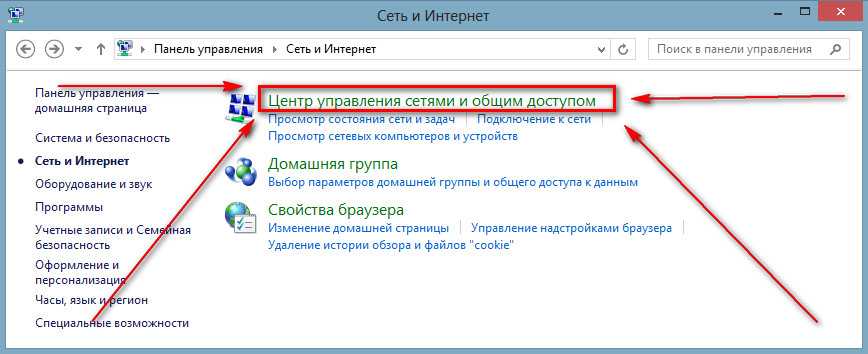
Проверка через Nperf.com
Узнать текущую пропускную способность интернет-канала средствам Windows нельзя, но для этого существует много сервисов. Для пущей точности следует завершить работу всех приложений, работающих с глобальной сетью, и провести тест несколько раз подряд.
Нам важна ваша оценка!
Как проверить скорость интернета на ноутбуке: Speedtest, 2IP, Яндекс
Интернет настолько сильно вплёлся в человеческую жизнь, что его отсутствие или нестабильная работа причиняет значительный дискомфорт. В сети можно найти любую информацию, смотреть видеоролики, слушать музыку, общаться с друзьями, работать и т.д. Поэтому для пользователей важна высокая скорость соединения. Если с работой сети имеются проблемы, проверять прежде всего нужно скорость. Есть несколько способов как можно проверить скорость интернета на ноутбуке. Можно воспользоваться специальными сервисами или стандартными инструментами Windows.
1 Что такое скорость интернета и от чего она зависит
2 Проверка скорости интернета стандартными инструментами Windows
3 Использование специальных сервисов
3.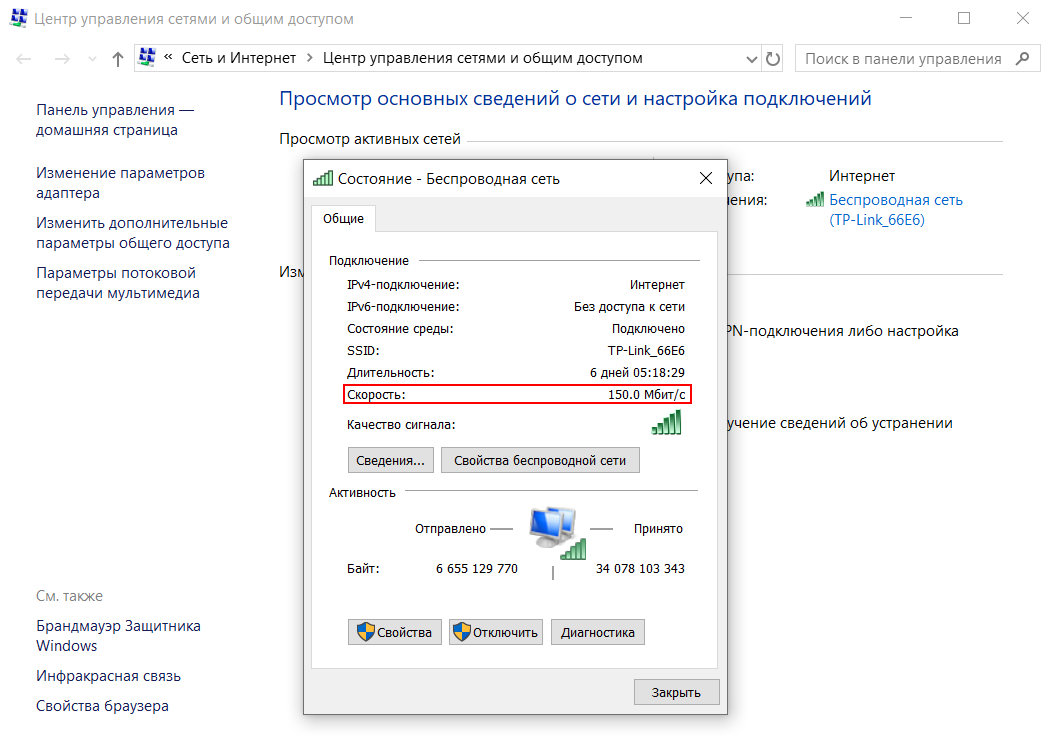 1 Speedtest
1 Speedtest
3.2 2IP
3.3 Яндекс.Интернетометр
Что такое скорость интернета и от чего она зависит
Скорость соединения – это пропускная способность канала. Исчисляется в количестве данных, которые через этот канал передаются за 1 секунду. Самыми распространёнными единицами измерения являются Кбит/с и Мбит/с. Не стоит путать Мегабиты (Мбит) и Мегабайты (Мб). К примеру, канал шириной 100 Мбит/с способен передавать до 12,5 Мб за 1 секунду.
Заявленная провайдером скорость – это теоретически возможный максимум. На практике значение оказывается ниже. На это влияют такие факторы:
- Протокол передачи данных.
- Загруженность сети в конкретный момент. К примеру, если роутер в момент тестирования обслуживает одновременно несколько активных (получают и передают информацию в сеть) устройств, значение значительно снизится, поскольку пропускная способность делится между всеми клиентами (подключёнными устройствами).
- Время. Как правило, в вечернее время большинство пользователей находятся дома и используют интернет, что приводит к общему повышению нагрузки на всю сеть провайдера.
 Это также приводит к ухудшению качества соединения, особенно если недостаточно мощности оборудования провайдера.
Это также приводит к ухудшению качества соединения, особенно если недостаточно мощности оборудования провайдера. - Тарифный план пользователя.
Если ноутбук подключён к сети через Wi-Fi, на итоговую скорость также могут влиять следующие факторы:
- Помехи. Wi-Fi использует технологию радиоволн. Соответственно, чем больше устройств подключено к маршрутизатору, тем хуже работает сеть. Даже соседские устройства и различная электроника негативно влияют на стабильность Wi-Fi.
- Расстояние между устройством и роутером.
- Наличие, количество и материал стен между клиентом и маршрутизатором. К примеру, железобетонные стены значительно сильнее ухудшают сигнал чем кирпичные и деревянные.
- Мощность сигнала.
- Параметры конфигурации и прошивка маршрутизатора.
Проверка скорости интернета стандартными инструментами Windows
Есть масса программ для тестирования качества соединения. Обычно нужно устанавливать специальные приложения. Но, в Windows имеются и встроенные средства для проверки качества работы сети. Для этого необходимо выполнить такие действия.
Для этого необходимо выполнить такие действия.
- Запустить командную строку. Ярлык для запуска имеется в меню «Пуск». Также можно нажать комбинацию Win+R, затем в открывшемся окне ввести «cmd» (без кавычек) и кликнуть «Ок».
- В командной строке запустить команду «ping». После самой команды нужно указать адрес сайта, время доступа к которому будет измеряться, к примеру, «ping google.com». Для активации команды просто нажмите Enter.
В окне начнут выводиться данные о качестве соединения. Для тестирования скорости следует обратить внимание на параметр «время». Он не позволяет определить точную скорость, но даёт общее понимание о качестве соединения. Если значение параметра превышает 150 мс, имеются серьёзные проблемы с интернетом.
Совет! Показатель ping зависит от сервера, на котором работает сайт. Для более точной диагностики стоит выполнить проверку времени соединения с разными сайтами. Также рекомендуется закрыть все работающие программы, чтобы исключить их влияние на результат.
Использование специальных сервисов
Проще всего протестировать скорость интернета при помощи специализированных инструментов. Они работают в виде веб-приложений, для запуска которых достаточно любого браузера, установка сторонних программ на компьютер не требуется.
Speedtest
Самый популярный инструмент, доступный по адресу www.speedtest.net. Для тестирования на сайте просто нужно нажать кнопку «Начать». Через некоторое время будет выведена информация о текущей скорости соединения. Можно выбирать разные города, до которых будут производиться измерения, что получить более точный результат.
2IP
Более функциональный инструмент. Позволяет тестировать не только скорость соединения, но и различные параметры работы веб-сайтов. Доступен по адресу 2ip.ru/speed/. Для запуска проверки достаточно кликнуть кнопку «Тестирование». Также можно указывать город проверки.
Яндекс.Интернетометр
Удобный сервис тестирования соединения от Яндекса. Доступен по адресу yandex.ru/internet. Для запуска следует нажать «Измерить». На проверку уходит меньше минуты, после чего отображается результат.
Доступен по адресу yandex.ru/internet. Для запуска следует нажать «Измерить». На проверку уходит меньше минуты, после чего отображается результат.
Чтобы получить более точный результат, желательно повторять тесты по несколько раз. Можно комбинировать разные инструменты и высчитывать среднее значение.
Ноутбук Электроника
Руководство по тестам скорости: как их запускать, читать и использовать
Введение
Вашему бизнесу всегда требуется быстрое и надежное подключение к Интернету. Но не менее важно иметь план действий на тот случай, если с этой связью что-то случится.
Если у вас медленное интернет-соединение, первое, что вы должны сделать, это запустить тест скорости. Тесты скорости — это хороший способ начать устранение неполадок, и они занимают всего около минуты.
Тесты скорости Интернета 101
Тесты скорости измеряют максимальную скорость вашего текущего соединения — насколько быстро ваше устройство может загружать и скачивать информацию — путем доступа к ближайшим тестовым серверам.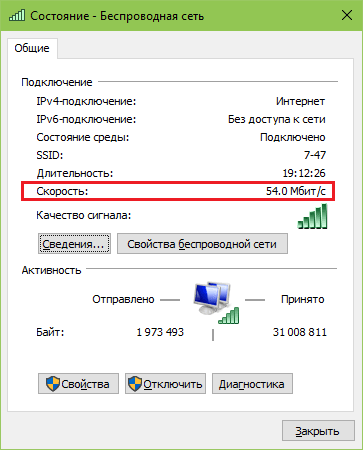 Тест имитирует вашу онлайн-активность в контролируемых условиях путем загрузки образцов файлов и скорости записи.
Тест имитирует вашу онлайн-активность в контролируемых условиях путем загрузки образцов файлов и скорости записи.
Эти тесты — быстрый способ определить производительность вашего интернет-соединения Pilot как переменную общего качества вашего соединения. Другими словами, они могут помочь вам выяснить, на стороне ли проблемы Pilot или на вашей стороне.
Тесты скорости не сообщат вам абсолютную скорость интернета, но дадут приблизительное представление. Кроме того, разные тесты подчеркивают разные аспекты вашего соединения. Результаты теста скорости должны соответствовать тому, что указано в вашем тарифном плане.
Полезный словарь
- Мегабит в секунду (Мбит/с) — единица измерения вашей пропускной способности. Подумайте о милях в час (MPH)
- Скорость загрузки — насколько быстро данные передаются с сервера в ваше местоположение, в мегабитах в секунду (Мбит/с)
- Скорость загрузки — насколько быстро вы отправляете данные другим пользователям, в мегабитах в секунду (Мбит/с)
- Задержка — время (обычно в миллисекундах), которое требуется вашим данным для завершения пути от вас до пункта назначения и обратно
- Ping — инструмент для измерения задержки между вашим компьютером и удаленным пунктом назначения
Как запустить тест скорости интернета
Обязательно закройте все дополнительные приложения (Spotify, мы смотрим на вас) перед запуском теста скорости.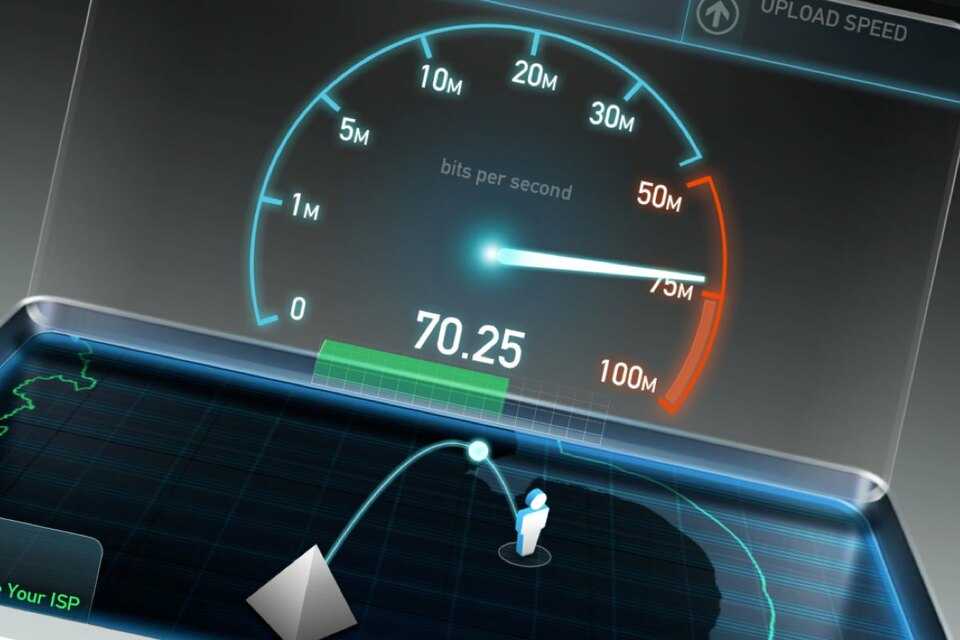 Медленные приложения будут мешать вашим измерениям.
Медленные приложения будут мешать вашим измерениям.
При поиске в Интернете вы увидите ряд доступных вариантов. Speedtest.net от Ookla — очень хорошее место для начала, потому что оно хорошо работает и имеет удобный интерфейс.
- Нажмите «Перейти», и ваш компьютер попытается загрузить файл с тестового сервера для измерения скорости загрузки
- После завершения процесса загрузки ваш компьютер попытается загрузить файл на тестовый сервер для расчета скорости загрузки
Когда оба теста будут завершены, вы увидите такие результаты.
Обратите внимание, что скорости указаны в Мбит/с. Важно отметить единицу измерения, потому что иногда люди говорят о скорости в разных единицах.
1 Мбит/с соответствует 1000 Кбит/с (килобит в секунду), а 1000 Мбит/с соответствует 1 Гбит/с (гигабит в секунду).
Интерпретация результатов теста скорости Интернета
Скорость загрузки и загрузки должна быть близка к значениям, указанным в тарифном плане Интернет-услуг Pilot.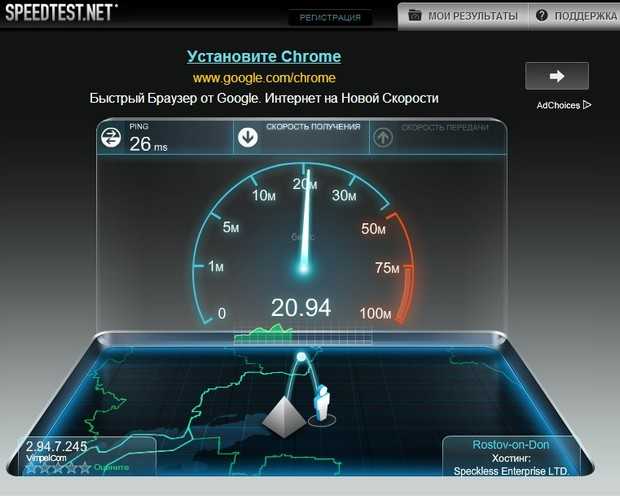 Это потому, что у Pilot симметричные скорости — или одинаковое время загрузки и выгрузки.
Это потому, что у Pilot симметричные скорости — или одинаковое время загрузки и выгрузки.
Большая часть онлайн-активности, например загрузка веб-страниц или потоковое воспроизведение музыки, состоит из загрузок и может рассматриваться как информация, которую вы получаете. Скорость загрузки играет роль, когда вы отправляете файлы, и рассматривается как информация, которую вы отправляете. С точки зрения ведения бизнеса вам нужна хорошая скорость загрузки для таких вещей, как видеоконференции.
Если у вас гигабитное соединение, вам нужно убедиться, что ваше оборудование не является узким местом для вашей скорости. Есть несколько вещей, которые вы должны принять во внимание, чтобы получить максимальную отдачу от вашего соединения.
- Кабель Ethernet.
Прямое подключение к модему всегда будет быстрее, чем беспроводное подключение. Когда вы полагаетесь на радиоволны WiFi, вы отдаете себя на милость таких материалов, как кирпич и камень, которые блокируют волны, или таких материалов, как керамика и бетон, которые полностью их отражают - Cat5E или Cat6.

Он должен иметь правильную спецификацию для соответствия требованиям скорости - Маршрутизатор с пропускной способностью 1000 Мбит/с (1 Гбит/с) или выше.
Пропускная способность маршрутизатора — это показатель скорости передачи данных в вашей локальной сети (дома или в офисе) - ЦП устройства.
Вопреки распространенному мнению, скорость вашего ЦП (процессора) влияет на скорость, с которой вы работаете в Интернете. С гигабитными скоростями вы загружаете данные невероятно быстро, но это только часть уравнения. Перед тем, как вы действительно сможете увидеть просматриваемый сайт и взаимодействовать с ним, необходимо выполнить множество визуализаций, рисунков и запусков скриптов на странице 9.0021
Ethernet-кабель
Пинг измеряет время отклика
Большинство сервисов отображают результат «пинга», измеряемый в миллисекундах, наряду со скоростью загрузки/выгрузки.
Ваш пинг относится к задержке или времени реакции вашего соединения. Другими словами, как быстро вы получите ответ после отправки запроса.
Другими словами, как быстро вы получите ответ после отправки запроса.
Что вы больше сосредотачиваетесь на эхо-запросе или пропускной способности, зависит от того, какую задачу вы пытаетесь выполнить.
Если вы скачиваете огромные файлы, пропускная способность важнее. В этом случае вам не нужна согласованная обратная связь, чтобы просто получить файл.
Если вы разговариваете по важному телефону или играете в онлайн-шутер от первого лица, то пинг решает все. 20 мс — это своего рода эталон: ниже этого значения проблем не возникнет.
Запустите тест скорости на ближайшем к вам сервере
Чем дальше сервер географически, тем больше расстояние может повлиять на ваши результаты. Если вы пытаетесь точно определить причину медленного соединения, вы хотите исключить как можно больше переменных.
Вот почему Speedtest.net выбирает ближайший к вам сервер. Помните, что небольшие расхождения в результатах — это нормально. Есть несколько факторов, которые могут вызвать колебания, и вы всегда можете провести дополнительные тесты, чтобы получить больше информации.
Есть несколько факторов, которые могут вызвать колебания, и вы всегда можете провести дополнительные тесты, чтобы получить больше информации.
Советы по устранению неисправности теста скорости
Результаты теста скорости могут быть непоследовательными по ряду причин. Во-первых, сами тесты не идеальны. Они часто используют образцы файлов, которые сильно отличаются от файлов, которые вы обычно используете в Интернете.
Другие устройства, подключенные к вашей сети, также могут создавать помехи. Скажем, сеть вашего офиса имеет скорость загрузки 100 Мбит/с. Если один из ваших коллег начнет загружать массивный видеофайл со скоростью 20 Мбит/с, это ограничит совокупную скорость всех остальных до 80 Мбит/с. Пропускная способность ограничена и распределяется в зависимости от того, кто ее запрашивает.
Еще один особенно полезный инструмент из набора для проверки скорости — это приложение для проверки скорости. У Ookla тоже есть это — нативные приложения Speedtest.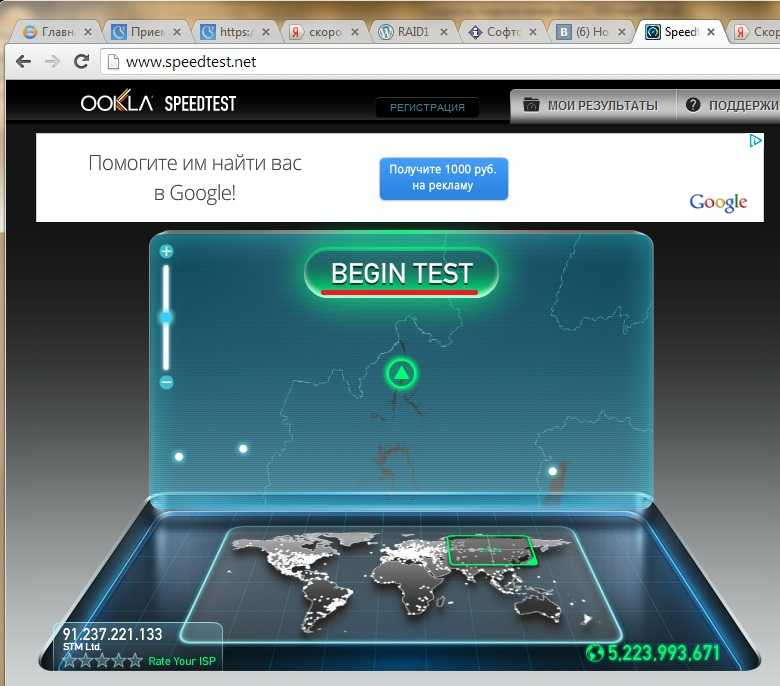
Тесты скорости на основе приложений не зависят от веб-браузера вашего тестового устройства для работы, что особенно важно, поскольку в зависимости от браузера и его возможностей результаты теста скорости могут сильно различаться от одного к другому. И разница в результатах становится более очевидной, чем выше скорость вашего интернета по подписке. Так что, если ваш тарифный план интернета превышает 100 Мбит/с, вы можете попробовать протестировать приложение.
Советы по устранению неполадок с медленным соединением
Также важно, чтобы ваше оборудование (компьютер, маршрутизатор, модем и кабели) было в хорошем состоянии. Если вы все еще пытаетесь выяснить причину медленного соединения, попробуйте эти удобные приемы.
- Если вы подключены через WiFi, выключите его и подключите компьютер напрямую к модему
- Если вы выполняете тестирование с ноутбука, проверьте его параметры питания, чтобы убедиться, что сетевой адаптер не находится в режиме энергосбережения.
 Большинство ноутбуков автоматически переключаются в режим максимальной производительности при подключении шнура питания
Большинство ноутбуков автоматически переключаются в режим максимальной производительности при подключении шнура питания - Если у вас есть кабельный модем, проверьте каждый конец коаксиального соединения на предмет ослабления или повреждения — даже незначительное повреждение может прервать подключение к Интернету
- Выключите и снова включите компьютер, маршрутизатор и модем. Отключите каждый от питания на тридцать секунд перед повторным подключением
А если ничего не помогает, звоните Пилоту!
Заключение
Мы всегда готовы протянуть руку помощи. Эксперты Pilot могут помочь определить, связана ли проблема с вышестоящей или за пределами вашей офисной сети, и устранить любые возможные проблемы с оборудованием. Наша служба поддержки хорошо осведомлена обо всех этих нюансах и поможет быстро восстановить работоспособность вашего высокоскоростного интернета.
Как проверить скорость интернета с помощью поиска Google
Главная
Как
Как проверить скорость интернета с помощью поиска Google
Поиск Google — это самый простой и легкий инструмент для проверки скорости вашего интернета.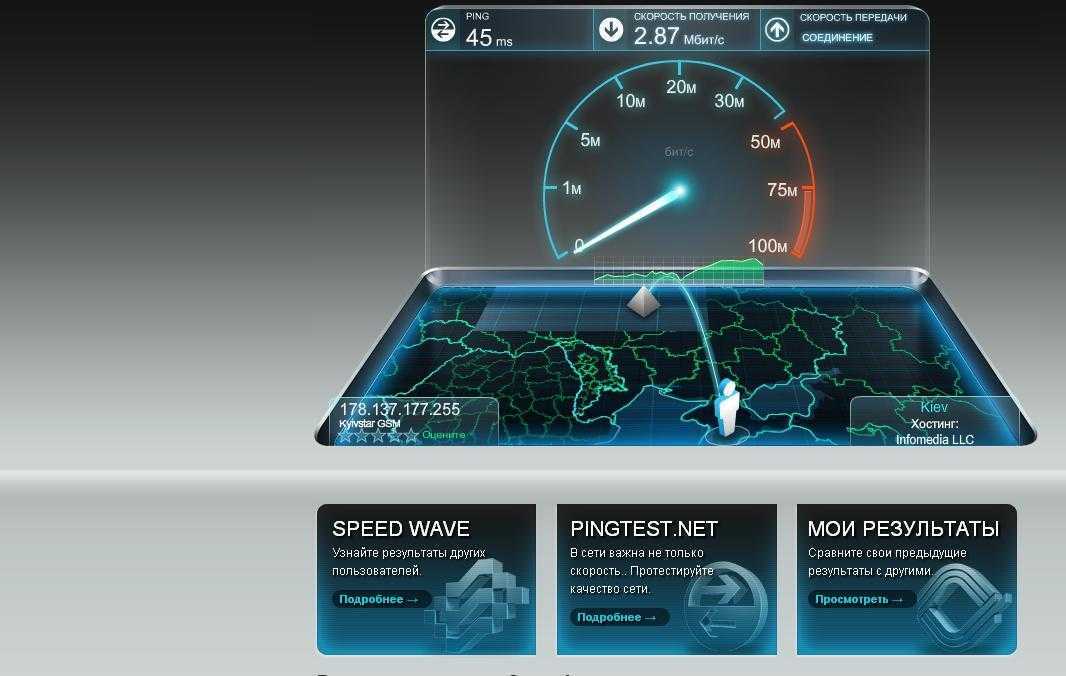 Вот как можно выполнить тест скорости интернета с помощью поиска Google.
Вот как можно выполнить тест скорости интернета с помощью поиска Google.
В эпоху цифровых технологий Интернет является ключом к раскрытию возможностей практически во всех аспектах вашей повседневной жизни. И это становится все более актуальным с тех пор, как из-за глобальной пандемии короны был введен карантин. Работа на дому, онлайн-уроки, развлечения и общение с близкими в трудные времена — все это зависит от Интернета. С таким всплеском использования Интернета, обеспечивает ли ваш поставщик услуг правильную скорость? Независимо от того, идет ли речь о медленном подключении к Интернету или о реальной скорости загрузки, скорость вашего интернет-соединения важна. Чтобы убедиться, что ваш интернет работает нормально с заявленной поставщиком услуг скоростью, вы можете легко проверить скорость интернета через домашнюю страницу Google и другие веб-сайты. Вот как проверить скорость интернета с помощью поиска Google.
Проверьте скорость интернета с помощью поиска Google
Прежде чем приступить к проверке скорости интернета, убедитесь, что вы подключены к активной и безопасной сети. А вот и самый простой способ проверить скорость вашего интернет-соединения с домашней страницей Google.
А вот и самый простой способ проверить скорость вашего интернет-соединения с домашней страницей Google.
Все, что вам нужно сделать, это просто открыть браузер на своем мобильном телефоне или ПК, затем перейти на домашнюю страницу Google и ввести «тест скорости».
Это покажет результаты поиска из нескольких других онлайн-сервисов для проверки скорости интернет-соединения, таких как Ooka, fast.com, SpeedCheck и других. Но вдобавок ко всему этому вы найдете собственный вариант теста скорости Google.
Чтобы проверить скорость интернета, просто нажмите «Выполнить тест скорости», написанный на синем фоне.
В течение минуты он покажет результаты со скоростью загрузки и выгрузки в Интернет, а также местоположение сервера, используемого в тесте скорости Интернета, и краткую информацию о скорости вашей сети, а также о ее возможностях.
Как выполнить тест скорости интернета с помощью Ookla
Шаг 1:
Тест скорости интернета Ookla предоставит вам немного больше информации, чем собственный тест скорости интернета от Google.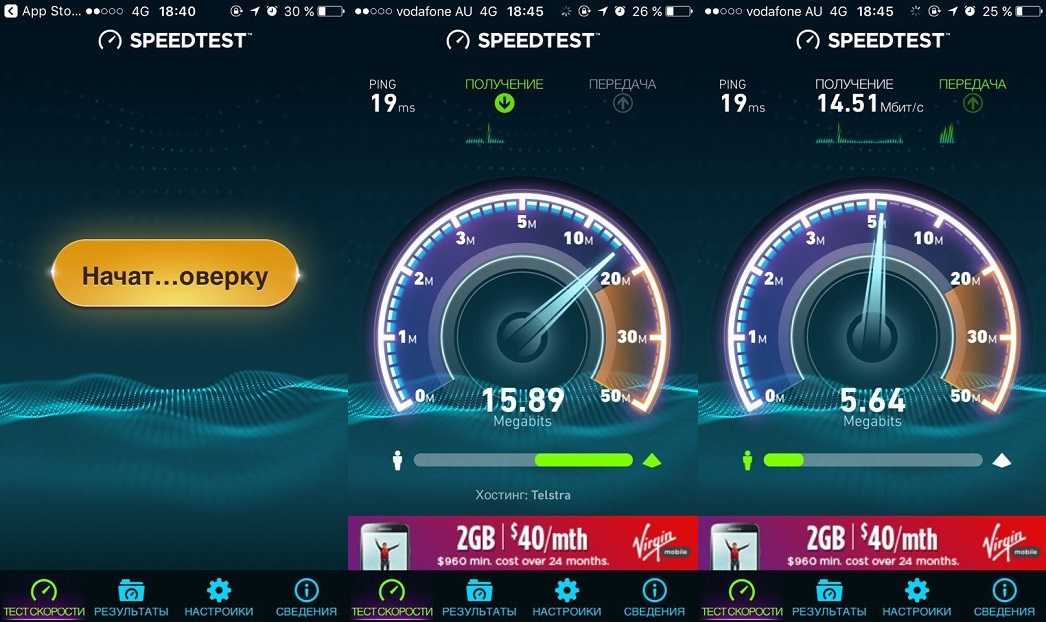 Это даст возможность указать местоположение сервера, тип подключения и решения проблем, особенно с такими популярными сервисами, как YouTube, поиск Google и онлайн-игры.
Это даст возможность указать местоположение сервера, тип подключения и решения проблем, особенно с такими популярными сервисами, как YouTube, поиск Google и онлайн-игры.
Шаг 2:
Чтобы проверить скорость интернета с помощью теста скорости Ookla, просто зайдите на сайт speedtest.net и нажмите кнопку «Перейти», чтобы начать тестирование.
Шаг 3:
Остальная информация для вашего Интернета будет доступна на ваших экранах от скорости до местоположения и многое другое.
Следите за последними техническими новостями и обзорами HT Tech, а также следите за нами
в Twitter, Facebook, Google News и Instagram. Для наших последних видео,
подписывайтесь на наш канал на YouTube.
Дата первой публикации: 20 марта, 10:13 IST
Теги:
Google
Интернет
НАЧАЛО СЛЕДУЮЩЕЙ СТАТЬИ
Советы и подсказки
ЛАЙФХАКИ, которые поразят вас! Бесплатное хранилище Gmail, отмена электронной почты, расписание и многое другое
Советы и рекомендации по Instagram: используйте режим исчезновения, чтобы отправлять исчезающие сообщения — Знайте, как
Купили новый iPhone 14? Ознакомьтесь с 5 советами, как делать потрясающие фотографии на iPhone
.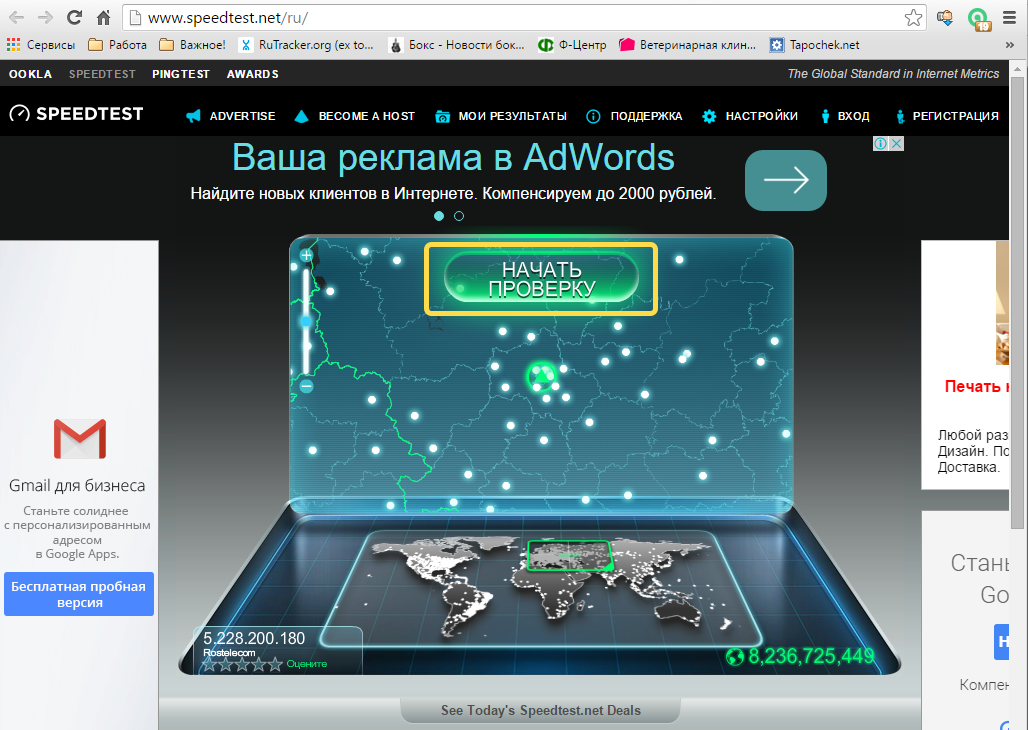
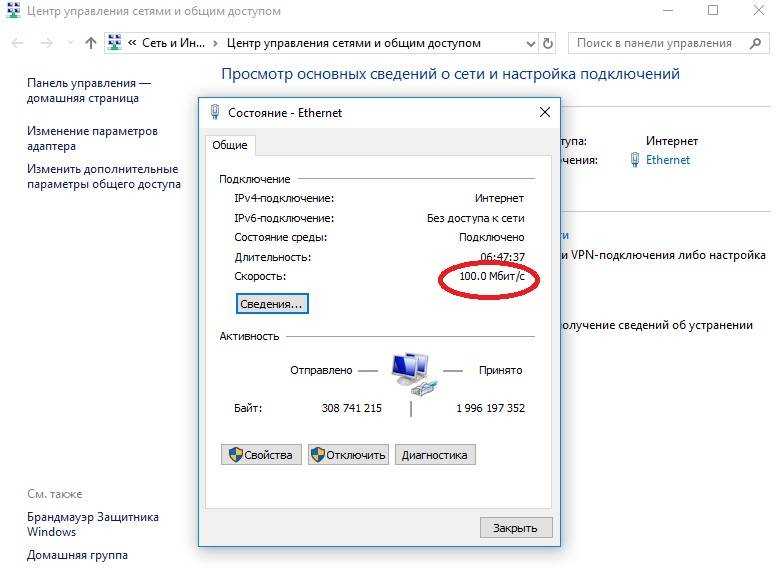 Программы для защиты ПК, обновление приложений, мессенджеры, майнинг и иные процессы расходуют трафик.
Программы для защиты ПК, обновление приложений, мессенджеры, майнинг и иные процессы расходуют трафик.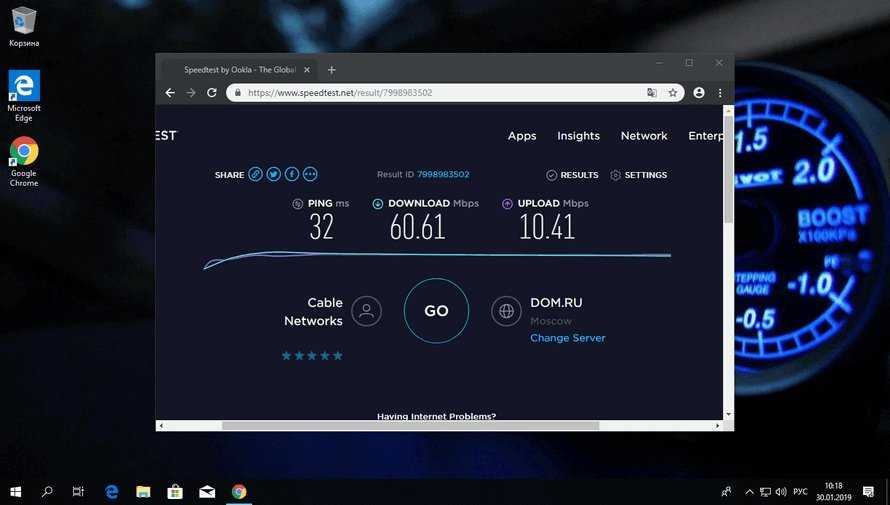
 Это также приводит к ухудшению качества соединения, особенно если недостаточно мощности оборудования провайдера.
Это также приводит к ухудшению качества соединения, особенно если недостаточно мощности оборудования провайдера.

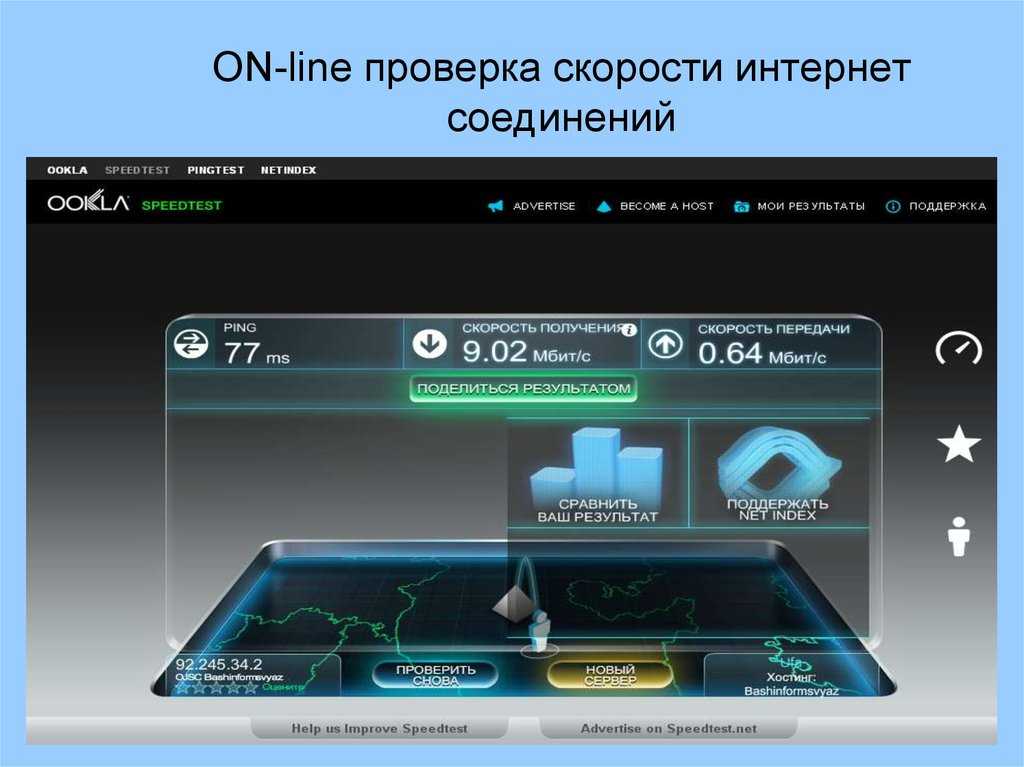 Большинство ноутбуков автоматически переключаются в режим максимальной производительности при подключении шнура питания
Большинство ноутбуков автоматически переключаются в режим максимальной производительности при подключении шнура питания